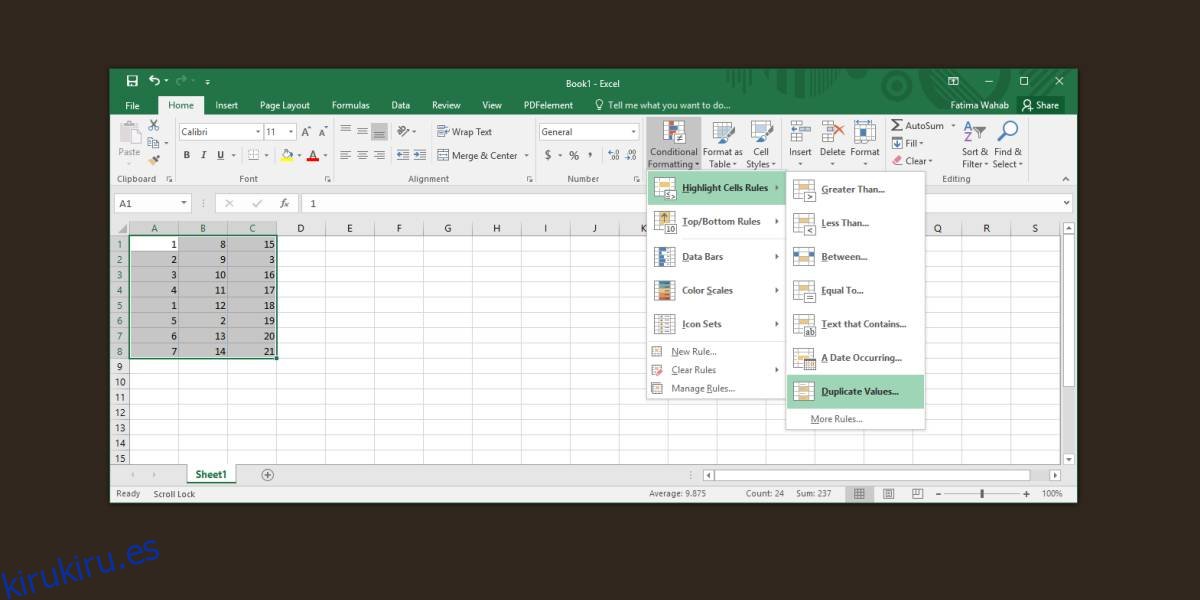Microsoft Excel puede reconocer los datos por lo que son; moneda, números, valores de cadena, fechas y más. Puede aplicar diferentes fórmulas en función de cómo se reconoce un valor. Dado que Excel puede reconocer valores como un tipo determinado, es lógico que también pueda saber cuándo un valor se repite en un conjunto de datos determinado. Si es necesario, puede buscar valores duplicados en Microsoft Excel y eliminarlos. Las funciones de resaltado y eliminación están separadas, por lo que si solo necesita encontrar valores duplicados, pero no eliminarlos, también puede hacerlo.
Encuentra valores duplicados
Abra el archivo de Excel que desea escanear en busca de duplicados. Puede escanear una hoja completa o algunas celdas seleccionadas. Seleccione las filas y columnas en las que desea encontrar valores duplicados.
En la pestaña Inicio, vaya a Formato condicional> Resaltar reglas de celdas> Valores duplicados.
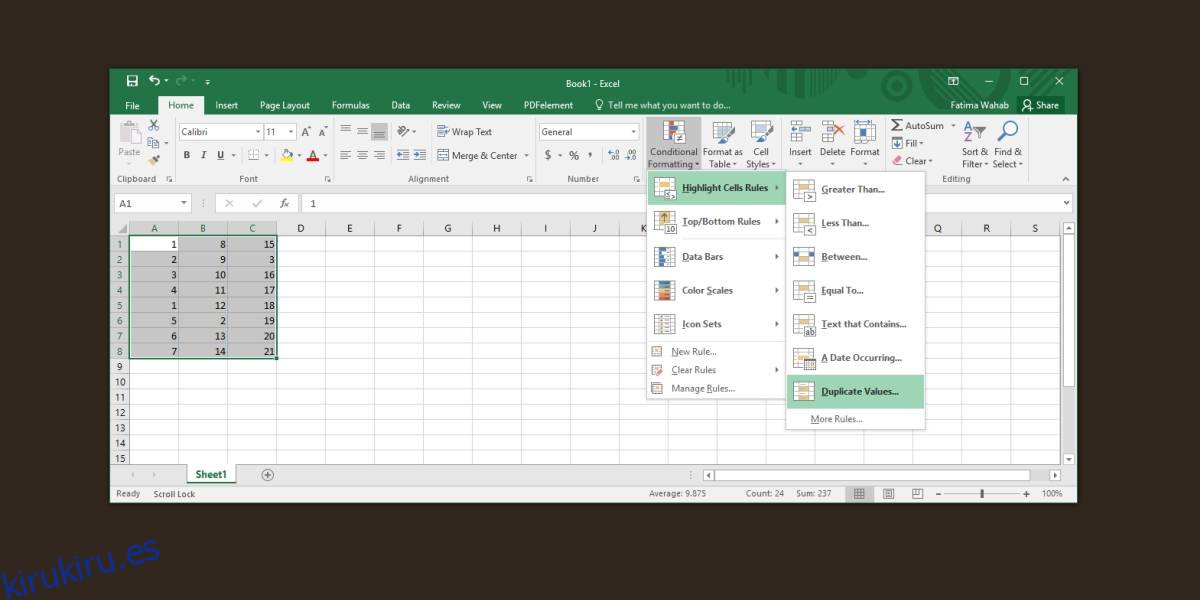
Esto resaltará todos los valores duplicados en las filas y columnas seleccionadas, y también abrirá una pequeña ventana que le permite elegir en qué color se resaltan los valores duplicados. Puede elegir uno de los esquemas de color predeterminados o puede crear su propio esquema seleccionando la opción Formato personalizado del menú desplegable «Valor con». Puede establecer el color de la fuente de la celda, el color de relleno y el color y estilo del borde cuando crea el formato personalizado.
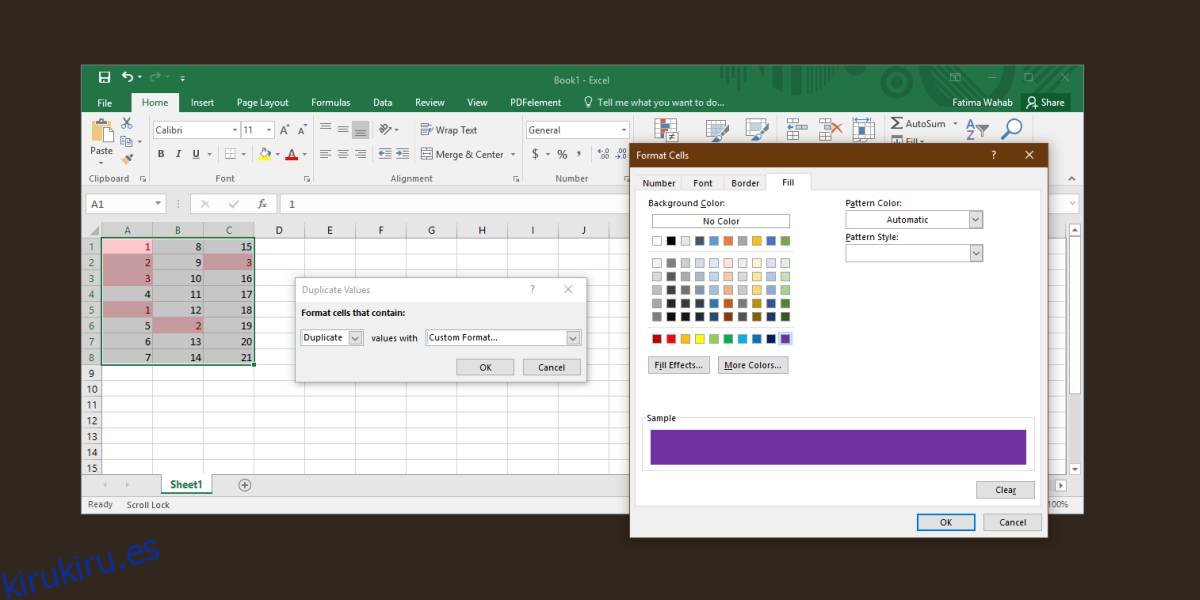
Eliminar valores duplicados
Si decide que los valores duplicados deben eliminarse, puede eliminarlos manualmente o puede hacer que Excel los elimine por usted.
Seleccione la fila o columna de la que desea eliminar los duplicados. Desafortunadamente, solo puede eliminar duplicados de una fila o una columna. Vaya a la pestaña Datos y haga clic en el botón Eliminar duplicados.
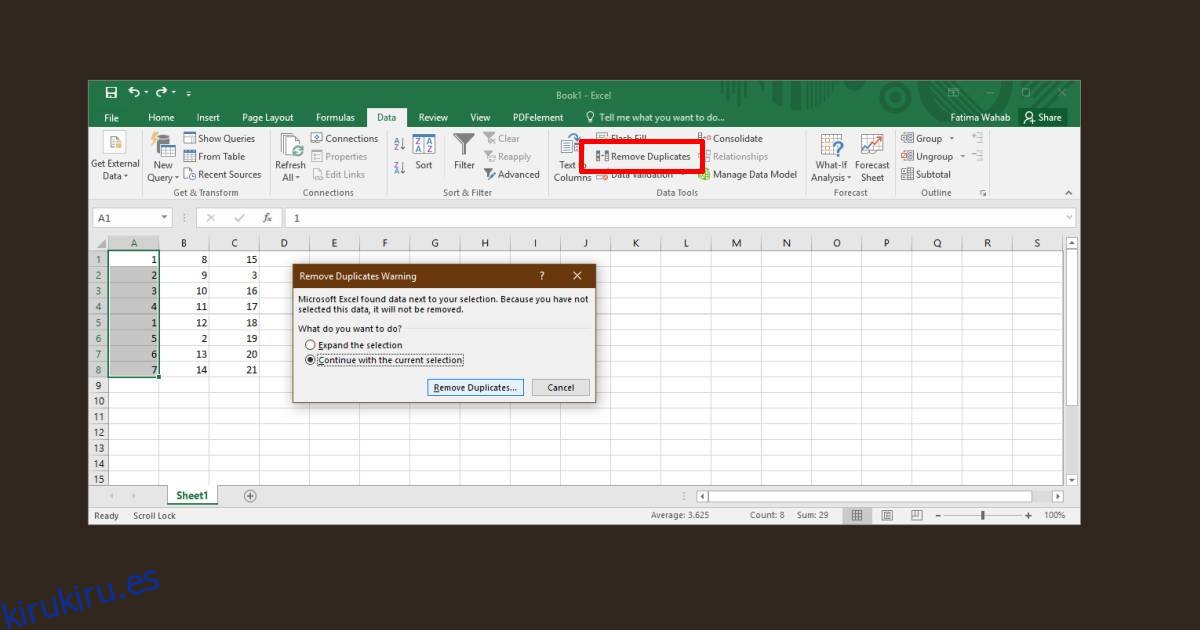
Si selecciona varias columnas o varias filas, Excel no encontrará ningún duplicado. Esto se debe a que cuando se trata de eliminarlos, considera los valores como un conjunto de datos completo. Es posible que un valor se repita en una celda, pero los valores de la fila superior / inferior o de la columna del lado izquierdo / derecho pueden tener un valor diferente que lo hace único.
Para entender esto, considere que tiene una tabla con los nombres y meses de nacimiento de cincuenta personas en ella. No hace falta decir que tendrá duplicados en el campo del mes de nacimiento, sin embargo, el nombre que acompaña al mes de nacimiento es lo que lo convierte en un punto de datos único, por lo que Excel no lo eliminará.